u盘装系统教程win10专业版步骤图解
- 分类:U盘教程 回答于: 2021年12月10日 10:36:01
当使用的win10专业版系统出现了故障问题后,我们可以通过u盘装系统的方法修复.不过很多人不知道u盘怎么装win10专业版系统,下面小编就教下大家u盘装系统教程win10专业版步骤.
1.首先,我们下载一个魔法猪系统重新安装大师,下载安装并打开。
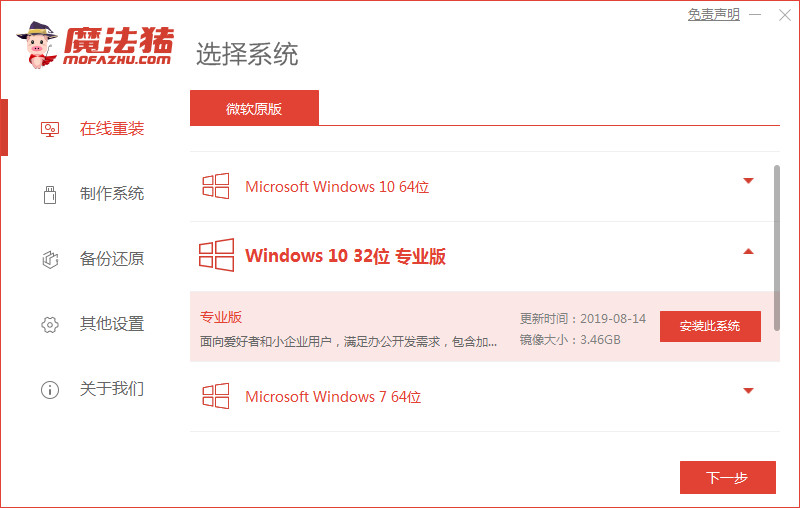
2.打开软件选择制作系统,然后点击制作U盘,系统会自动给出适合安装的版本。我们只需点击开始制作。
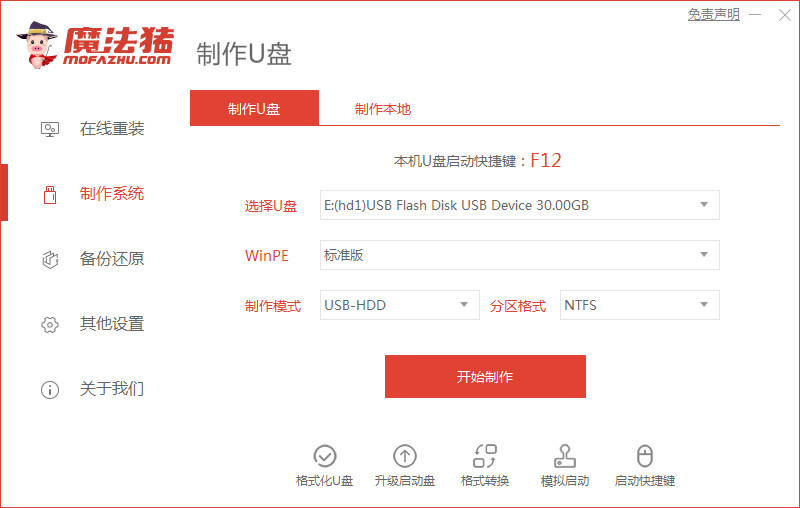
3.系统将弹出这样一个窗口,我们单击以确定是否合适。
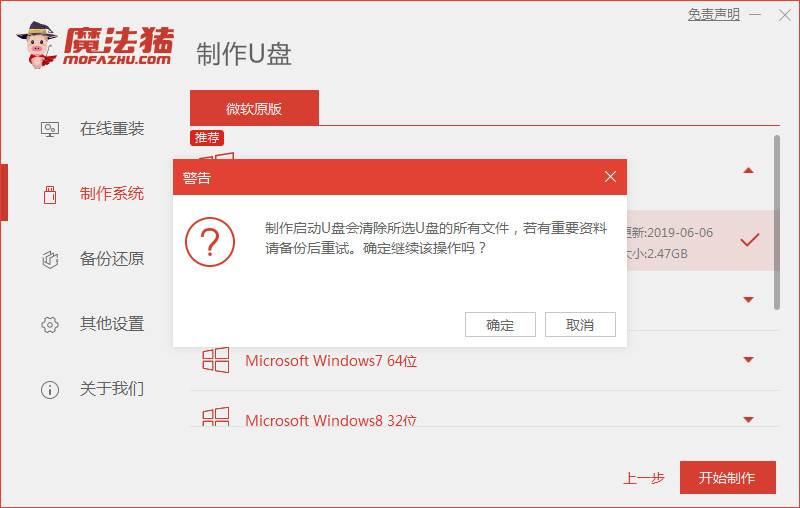
4.下载安装资源,启动U盘制作。安装制作完成后,我们需要重新启动计算机。
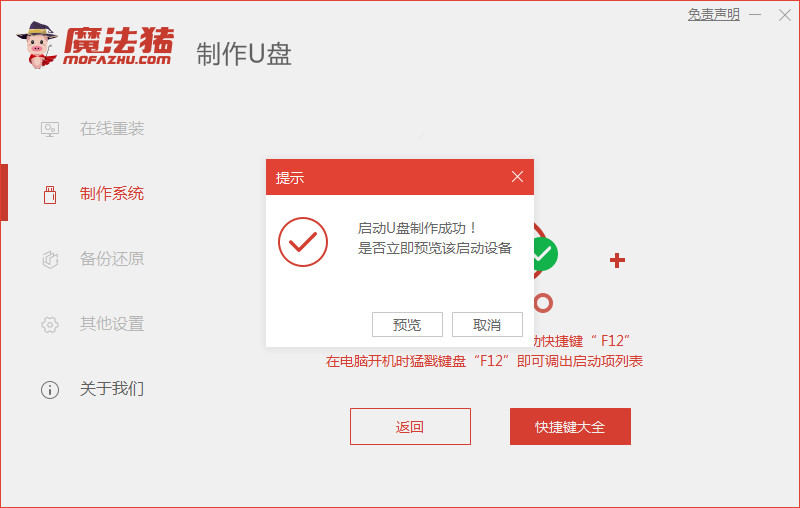
5.重启电脑后,插入U盘启动,快速按F12,在启动菜单中选择U盘,我们需要返回到主页面继续安装。
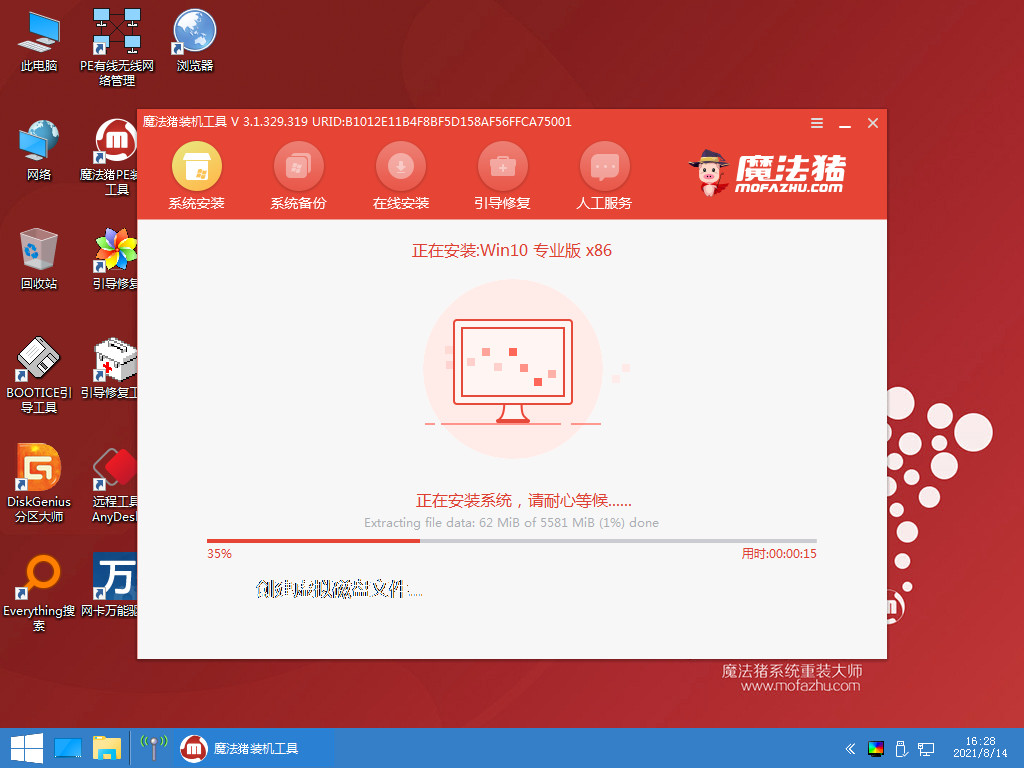
6.我们选择安装在C盘,然后会下载系统引导修复工具。
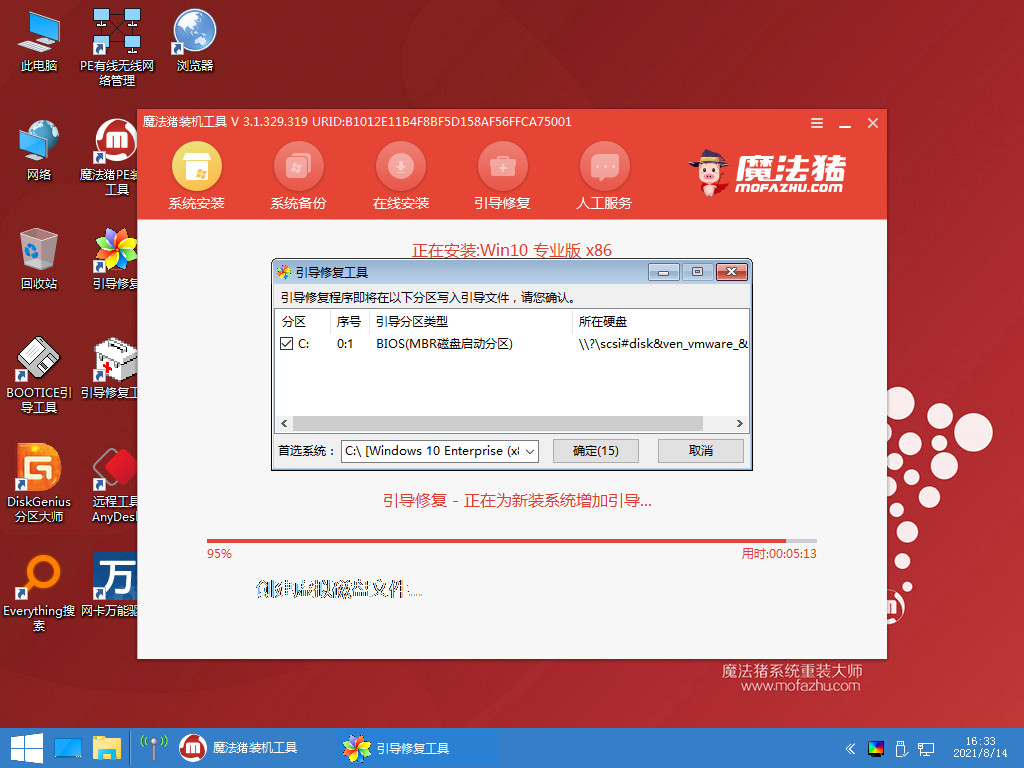
7.安装完成之后我们需要继续重启电脑。
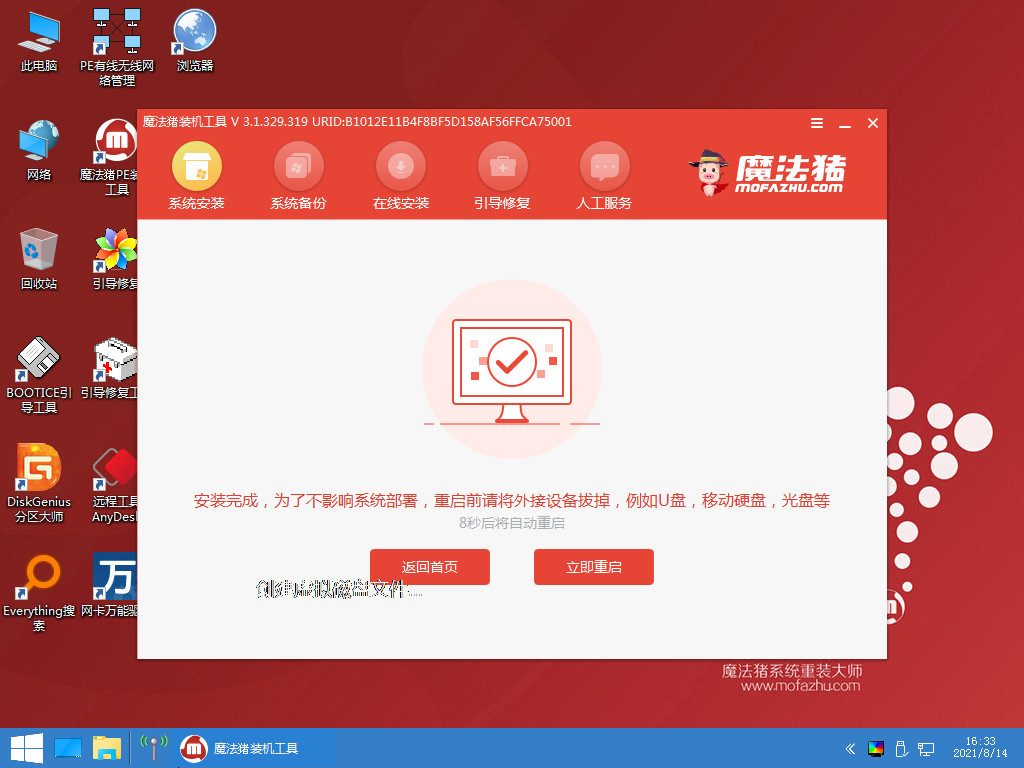
8.重新启动计算机后,我们就可以开始安装新系统了。
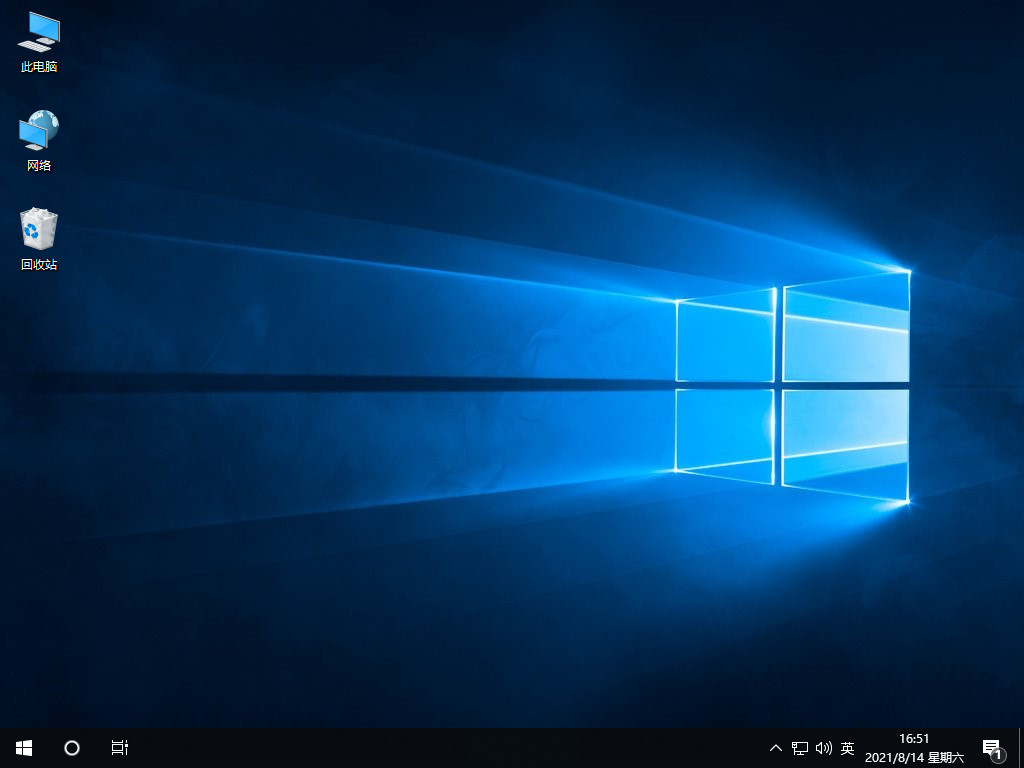
以上就是u盘装系统教程win10专业版步骤图解,希望能帮助到大家。
 有用
26
有用
26


 小白系统
小白系统


 1000
1000 1000
1000 1000
1000 1000
1000 1000
1000 1000
1000 1000
1000 1000
1000 1000
1000 1000
1000猜您喜欢
- u盘装系统bios怎么设置启动项..2022/04/22
- u盘有写保护的解决方法2022/04/20
- u盘病毒免疫,小编教你如何防止U盘中毒..2017/12/30
- u盘杀毒工具USBCleaner_小编教你最新..2017/11/22
- 小白u盘启动盘怎么制作2021/12/13
- 演示win10u盘重装系统教程2021/08/27
相关推荐
- 菜鸟也能学会的大白菜u盘装系统教程..2021/05/04
- u盘启动盘制作工具使用教程..2022/01/03
- 老电脑u盘安装xp系统的详细步骤教程..2021/09/10
- U盘启动安装系统步骤2022/09/18
- 华硕主板怎么设置u盘启动2023/04/13
- u盘装系统步骤2020/08/04

















